Creo 9.9 概念: 任务 1. 在 ENG_BLOCK.PRT 上创建轮廓筋。
1.仅启用下列“基准显示”类型: 。
。
2.单击“基准”(Datum) 组中的“草绘”(Sketch)  ,然后从模型树中选择基准平面 RIB 作为草绘平面。确认“方向参考”已设置为基准平面 FRONT,且定向方向已设置为“顶部”(Top)。单击“草绘”(Sketch)。
,然后从模型树中选择基准平面 RIB 作为草绘平面。确认“方向参考”已设置为基准平面 FRONT,且定向方向已设置为“顶部”(Top)。单击“草绘”(Sketch)。
3.只启用以下“草绘器显示”类型: 。
。
4.从“图形中”工具栏中单击“草绘视图”(Sketch View)  。
。
5.禁用“平面显示”(Plane Display)  。
。
6.单击“设置”(Setup) 组中的“参考”(References)  。
。
选择显示的三个曲面作为参考 (在下图中突出显示为绿色),从而生成四个指定参考。
在“参考”(References) 对话框中单击“关闭”(Close)。
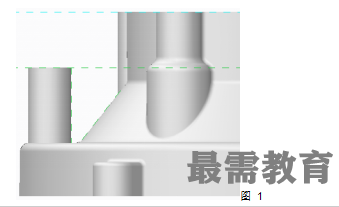
7.放大并草绘,如下图所示:
单击鼠标右键并选择“线链”(Line Chain)。草绘从对角参考开始,到竖直参考结束的水平线。
从“弧”(Arc) 类型下拉菜单中选择“3 点/相切端”(3-Point / Tangent End)  。在草绘线未完成的一端开始草绘弧,在竖直参考处完成草绘。单击鼠标中键停止草绘弧。
。在草绘线未完成的一端开始草绘弧,在竖直参考处完成草绘。单击鼠标中键停止草绘弧。
右键单击并选择“尺寸”(Dimension)。选择弧的左端和水平参考,放置第一个尺寸。
键入2并按 ENTER 键。
选择您草绘的水平线以及水平参考,放置第二个尺寸。
键入5并按 ENTER 键。
从“选择”(Select) 类型下拉菜单中选择“依次”(One-by-One)  ,然后将弧半径改为6。
,然后将弧半径改为6。
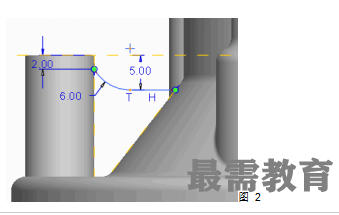
8.在功能区中单击“确定”(OK)  。
。
9.单击鼠标中键并拖动以定向模型。
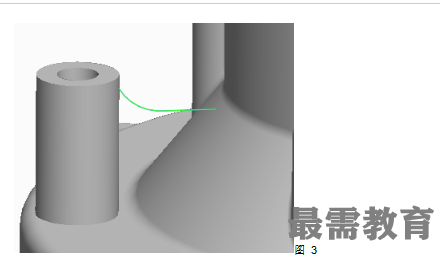
10.在草绘仍处于选择状态的情况下,从“筋”(Rib) 类型下拉菜单中选择“轮廓筋”(Profile Rib) 。选择“参考”(References)选项卡。单击“反向”(Flip),然后将厚度改为2。如有需要,可单击“更改厚度选项”(Change Thickness Option) ,设置关于草绘的筋特征对称。
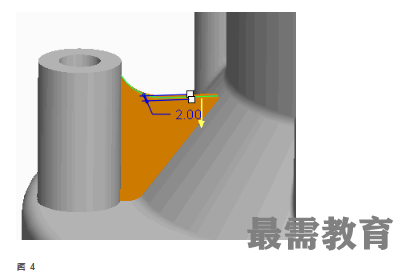
11.单击“完成特征”(Complete Feature)  。
。

12.在快速访问工具栏中单击“保存”(Save)  ,然后单击“确定”(OK)以保存模型。
,然后单击“确定”(OK)以保存模型。
13.单击“文件”(File) > “管理会话”(Manage Session) > “拭除当前”(Erase Current) > “是”(Yes)以将模型从内存中拭除。
练习就此结束。

 湘公网安备:43011102000856号
湘公网安备:43011102000856号 

点击加载更多评论>>